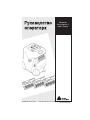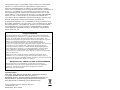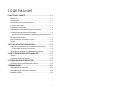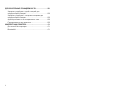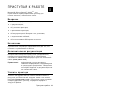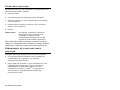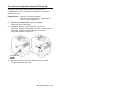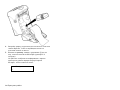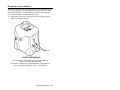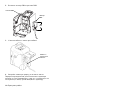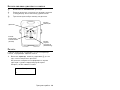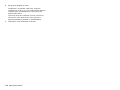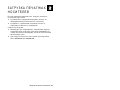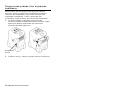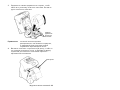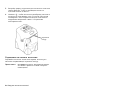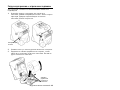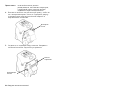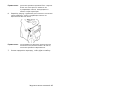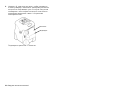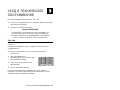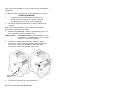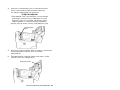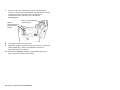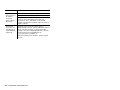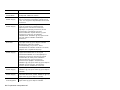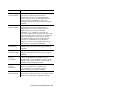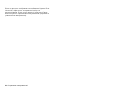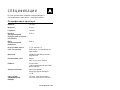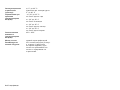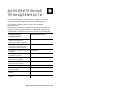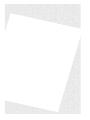Руководство
оператора
Руководство
оператора
$9.99
$0.416 ea.
SKU 6387910981
KB DIAPERS SM 24-pk.
$9.99
$0.416 ea.
SKU 6387910981
KB DIAPERS SM 24-pk.
$9.99
$0.416 ea.
SKU 6387910981
KB DIAPERS SM 24-pk.
ƈ
Ƹ
Monarch
Sierra Sport 2
9460 Printer
®
™
™
inter
TC9460OHRU Rev. AG 12/07 2007 Paxar Americas, Inc. a subsidiary of Avery Dennison Corp.©
Все права защищены.

На каждый продукт и программу предоставляется письменная
гарантия, которая является единственной гарантией для
клиента. Компания Paxar оставляет за собой право в любое
время и без предварительного уведомления вносить изменения в
продукты, программы и в ассортимент доступных продуктов.
Хотя компания Paxar сделала все возможное для того, чтобы
представить в этом руководстве полную и точную информацию,
Paxar не несет ответственности за какие-либо ошибки или
неточности. Все исправления и дополнения будут внесены при
выходе следующего выпуска настоящего руководства.
© 2007 Paxar Americas, Inc. a subsidiary of Avery Dennison Corp.
Все права защищены. Ни одна часть этого руководства не может
воспроизводиться, передаваться, храниться в системе поиска
или переводиться на другой язык в любой форме и любыми
средствами без предварительного письменного разрешения
Paxar Americas, Inc.
Торговые марки
9460, 9462, 9463, 9465, Monarch®, MPCL и Sierra Sport являются
торговыми марками компании Paxar Americas, Inc.
Bluetooth® является торговой маркой компании Bluetooth SIG, Inc.
Paxar® является торговой маркой компании Paxar Corporation.
Avery Dennison® is a trademark of Avery Dennison Corp.
Avery Dennison Printer Systems Division
170 Monarch Lane
Miamisburg, Ohio 45342
ПРЕДУПРЕЖДЕНИЕ
Это оборудование было проверено и сочтено удовлетворяющим
ограничениям для цифрового устройства класса В в соответствии с
частью 15 нормативов Федеральной комиссии связи (ФКС). Эти
ограничения разработаны для обеспечения целесообразного уровня
защиты от интерференционных помех при коммерческом
использовании оборудования. Это оборудование генерирует,
использует и может излучать радиочастотную энергию и в случае его
установки и использования без соблюдения указаний данного
руководства может привести к образованию интерференционных
помех радиосвязи. Работа с эти оборудованием в жилом районе
может привести к образованию интерференционных помех, в
результате чего пользователь будет обязан устранить последствия
помех за свой счет.
Радиочастотные устройства должны отвечать следующим двум
условиям: (1) это устройство не должно вызывать помех, и (2) это
устройство должно воспринимать любые помехи, в том числе и помехи,
которые могут привести к сбоям в его работе.
МИНИСТЕРСТВО СВЯЗИ КАНАДЫ ПРЕДУПРЕЖДЕНИЕ
Характеристики этого цифрового устройства не выходят за
ограничения класса В по излучению радиопомех для цифровых
устройств, указанных в положениях об эфирных помехах
Министерства связи Канады.

i
СОДЕРЖАНИЕ
ПРИСТУПАЯ К РАБОТЕ ................................................... 1-1
Введение ................................................................... 1-1
Назначение ................................................................ 1-1
Дополнительная документация.................................... 1-1
Утилиты принтера....................................................... 1-1
Распаковка принтера .................................................. 1-2
Информация об электропитании принтера ................... 1-2
Установка аккумуляторной батареи ............................. 1-3
Аккумуляторная батарея и сведения о безопасности 1-5
Подключение кабеля................................................... 1-7
Использование дисплея и кнопок ................................ 1-9
Печать ....................................................................... 1-9
ЗАГРУЗКА ПЕЧАТНЫХ НОСИТЕЛЕЙ ................................ 2-1
Загрузка для режима «без отделения подложки» ......... 2-2
Отрывание печатного носителя................................ 2-4
Загрузка для режима «с отделением подложки».............. 2-5
УХОД И ТЕХНИЧЕСКОЕ ОБСЛУЖИВАНИЕ........................ 3-1
Чистка........................................................................ 3-1
Удаление замятий этикетки......................................... 3-5
УСТРАНЕНИЕ НЕИСПРАВНОСТЕЙ ................................... 4-1
Наиболее часто возникающие ошибки ......................... 4-3
СПЕЦИФИКАЦИИ.............................................................A-1
Спецификации принтера .............................................A-1
Спецификации печатных носителей.............................A-3
Выводы кабеля...........................................................A-3

ii
ДОПОЛНИТЕЛЬНЫЕ ПРИНАДЛЕЖНОСТИ........................ B-1
Зарядное устройство с одной станцией для
аккумуляторной батареи............................................. B-2
Зарядное устройство с четырьмя станциями для
аккумуляторной батареи............................................. B-2
Адаптер питания от сети переменного тока................. B-3
Принадлежности для переноски.................................. B-3
КОМПЛЕКТАЦИИ ПРИНТЕРА ........................................... C-1
Для печати без подкладки .......................................... C-1
Bluetooth® ................................................................. C-1

Приступая к работе 1-1
ПРИСТУПАЯ К РАБОТЕ
Monarch® Sierra Sport2™ 9460
TM
- это
портативный термографический принтер для
печати этикеток, наклеек или чеков.
Введение
В этой главе содержатся сведения
♦ о документации;
♦ об утилитах принтера;
♦ о распаковке принтера;
♦ об аккумуляторной батарее и ее установке;
♦ о подключении кабелей;
♦ об использовании ЖК-экрана и кнопок.
Назначение
Руководство оператора предназначено для тех, кто
печатает и приклеивает этикетки.
Дополнительная документация
Интерактивные версии справочника программиста,
справочника программиста RCL и руководства
системного администратора доступны на нашем веб-
сайте (www.paxar.com).
Примечание: информация в этом документе
заменяет информацию, содержащуюся
в предыдущих документах. Сведения о
последних версиях и документацию см.
на нашем веб-сайте.
Утилиты принтера
Утилиты инструментальной панели Monarch® MPCL
TM
доступны для бесплатной загрузки также и на нашем
веб-сайте(www.paxar.com). Эта группа утилит поможет
сконфигурировать принтер, подобрать шрифты и
загрузить файлы.
1

1-2 Приступая к работе
Распаковка принтера
Распаковав принтер, вы обнаружите (в зависимости от
комплектации вашего заказа):
♦ принтер 9460;
♦ одну или несколько аккумуляторных батарей;
♦ адаптер питания от сети переменного тока (может
отсутствовать);
♦ ремешок для ношения на поясе, плече или руке
(может отсутствовать);
♦ кабель.
Примечание: при поиске элементов комплекта
просмотрите весь упаковочный
материал. Сохраните весь
упаковочный материал на случай
перевозки или возврата принтера.
Если какой-либо элемент комплекта поставки отсутствует,
обратитесь в компанию Paxar, позвонив по номеру телефона,
указанному на обратной стороне настоящего руководства.
Информация об электропитании
принтера
Электропитание принтера возможно от двух источников:
♦ От аккумуляторной батареи. Более подробную
информацию см. в разделе «Установка
аккумуляторной батареи».
♦ Через адаптер питания от сети переменного тока
(приобретается отдельно). Более подробную
информацию об адаптере питания от сети
переменного тока см. в 9463
TM
инструкции по
эксплуатации, прилагающейся к адаптеру
переменного тока.

Приступая к работе 1-3
Установка аккумуляторной батареи
Аккумуляторную батарею можно устанавливать
независимо от того, загружены печатные носители в
принтер или нет.
Примечание: прежде чем использовать
аккумуляторную батарею, убедитесь в
том, что она заряжена.
1. Выключайте принтер во время зарядки
аккумуляторных батарей.
2. Откройте дверцу отделения для печатного
носителя, нажав отпирающие кнопки с обеих сторон
принтера. Дверца отделения для печатного
носителя должна открыться.
3. Вставьте аккумуляторную батарею контактным
концом вперед в принтер.
Отпирающая
кнопка

1-4 Приступая к работе
4. Закройте дверцу отделения для печатного носителя
таким образом, чтобы отпирающие кнопки со
щелчком встали на место.
5. Включите принтер, нажав и удерживая P до тех
пор, пока не включится ЖК-экран (примерно 2
секунды).
На дисплее отобразится информация о версии
принтера и уровне заряда аккумуляторной
батареи, затем появится слово:
Ready
p

Приступая к работе 1-5
Аккумуляторная батарея и сведения о
безопасности
♦ Перед использованием аккумуляторной батареи
необходимо ее зарядить. Для обеспечения
оптимального срока службы батареи зарядите ее не
позднее, чем через три месяца после получения.
ПРЕДУПРЕЖДЕНИЕ:
Используйте только зарядные устройства
Monarch (Monarch® 9462
TM
с одной станцией или
Monarch® 9465
TM
с четырьмя станциями),
предназначенные для зарядки ионно-литиевых
аккумуляторных батарей.
Аккумуляторная батарея может взорваться в
случае использования другого зарядного
устройства.
♦ Вынимайте аккумуляторную батарею, если убираете
принтер на хранение более чем на месяц.
♦ Оптимальная температура хранения принтера 10°C -
23°C. Более подробные сведения о температуре
хранения принтера см. в приложении А
«Спецификации». Если аккумуляторная батарея
хранится при температуре ниже 0°C или выше 40°C,
она может терять свою зарядную емкость. Для
обеспечения максимального срока службы батареи
ее следует хранить в сухом, прохладном месте.
♦ Рекомендуемая температура для зарядки
20°C - 25°C.
♦ Время зарядки составляет от 1 до 3 часов.
♦ Информация о переработке - не выбрасывайте
вместе с бытовыми отходами. Сдавайте в
переработку в соответствии с местными
нормативными актами. Объединение по переработке
аккумуляторных батарей (RBRC®) - это
некоммерческая организация, созданная для
оказания содействия в переработке
аккумуляторных
батарей. Для получения более подробной
информации о переработке аккумуляторных батарей
в вашем регионе посетите веб-сайт www.rbrc.org.
Аккумуляторные батареи также могут быть
возвращены оплаченным отправлением по адресу:
ERC; 200 Monarch Lane Door #39; Miamisburg, OH
45342.

1-6 Приступая к работе
ПРЕДУПРЕЖДЕНИЕ:
Не разбирайте, не замыкайте накоротко, не
нагревайте до температуры выше 80°C и не
сжигайте аккумуляторную батарею. Она может
взорваться.
♦ Аккумуляторная батарея должна быть заряжена
немедленно после разрядки независимо от того,
разрядилась ли она в результате выполнения печати
или просто планируется ее долгосрочное хранение.
Частая зарядка аккумуляторной батареи
действительно продлевает срок ее службы и не
приводит к отрицательным последствиям, например,
к образованию эффекта памяти.
♦ Не допускайте контакта аккумуляторной батареи с
водой и с металлическими предметами.
♦ Не используйте аккумуляторные батареи с
поврежденным корпусом.
♦ После первых 300 циклов использования
аккумуляторная батарея обычно теряет до 20%
своей емкости.
♦ Даже если принтер не выполняет печать, он
потребляет заряд аккумуляторной батареи. Когда
принтер не используется, вынимайте из него
аккумуляторную батарею и заряжайте ее.
♦ На работу аккумуляторной батареи влияют многие
факторы, в том числе количество напечатанных
этикеток, интервалы между партиями печати,
процент заполнения этикетки и управление
электропитанием.

Приступая к работе 1-7
Подключение кабеля
Имеются кабели для последовательного подключения с
9 и 25 контактами. Рекомендуется использовать только
кабели Monarch®. Информацию о номере компонента
см. в приложении В «Принадлежности».
1. Откройте навесную дверцу кабеля, выкрутив два
винта и подняв дверцу.
ПРЕДУПРЕЖДЕНИЕ:
Не касайтесь печатающего узла пальцами, а
также острыми предметами.
Это может привести к повреждению печатающего
узла, которое потребует платного ремонта.
Винты

1-8 Приступая к работе
2. Вставьте штекер DB9 в разъем DB9.
3. Уложите кабель в канал для кабеля.
4. Закройте навесную дверцу и затяните винты.
Порядок подсоединения дополнительного адаптера
питания от сети переменного тока см. в инструкции по
эксплуатации 9463, прилагающейся к адаптеру.
Разъем DB9
Штекер
DB9
2.5”
Кабель в
канале для
кабеля

Приступая к работе 1-9
Использование дисплея и кнопок
P Включение и выключение принтера.
F Подача печатного носителя или возврат дисплея
к следующему более высокому уровню меню.
A Три кнопки для выбора команд на дисплее.
Печать
Главный компьютер отправляет по сети на принтер
пакеты, содержащие задания печати.
1. Включите принтер, нажав и удерживая P до тех
пор, пока не включится дисплей.
На дисплее отобразится информация о версии
принтера и уровне заряда аккумуляторной
батареи, затем появится слово:
Ready
p
Кнопки
навигации
Дисплей
Кнопка
включения/
выключения
(On/Off)
Кнопка
подачи/
готовности
(Feed/Ready)

1-10 Приступая к работе
2. Загрузите формат и пакет.
Сведения о создании пакетов и загрузке
заданий на печать см. в интерактивной версии
справочника программиста, доступной на
нашем веб-сайте.
Принтер печатает либо на полосе печатного
носителя, либо выполняет одну печать в
единицу времени (режим по требованию).
3. Извлеките отпечатанные носители.

Загрузка печатных носителей 2-1
ЗАГРУЗКА ПЕЧАТНЫХ
НОСИТЕЛЕЙ
В этой главе рассказывается о загрузке печатных
носителей для печати
♦ в режиме без отделения подложки (печать на
непрерывной полосе печатного носителя);
♦ в режиме с отделением подложки (печать и
отделение этикетки от подкладки).
Советы по загрузке:
♦ Всякий раз при открывании и закрывании дверцы
отделения для печатных носителей нажимайте F,
чтобы выполнить калибровку печатного носителя в
печатающем узле.
♦ При загрузке печатных носителей принтер может
быть включен или выключен.
2

2-2 Загрузка печатных носителей
Загрузка для режима «без отделения
подложки»
Используйте эти инструкции при загрузке наклеек,
этикеток, чеков и этикеток без подкладки (печатного
носителя без подкладки). Для печати этикеток без
подкладки необходимо, чтобы в принтере был
установлен опорный валик для печати без подкладки.
1. Откройте дверцу отделения для печатного
носителя, нажав отпирающие кнопки с обеих сторон
принтера. Дверца отделения для печатного
носителя должна открыться.
2. Снимите ленту с нового рулона печатного носителя.
Отпирающая
кнопка

Загрузка печатных носителей 2-3
3. Раздвиньте зажимы держателя в стороны, чтобы
облегчить установку печатного носителя. Вставьте
рулон печатного носителя.
Примечание: печатный носитель должен
разматываться, как показано на рисунке,
и свободный конец носителя должен
подаваться через выходной лоток.
4. Вытяните носитель на достаточную длину, чтобы он
лег поперек выходного лотка, и поднимите дверцу
отделения для печатных носителей обратно в
вертикальное положение.
Зажимы
держателя
печатного
носителя
Выходной

2-4 Загрузка печатных носителей
5. Закройте дверцу отделения для печатного носителя
таким образом, чтобы отпирающие кнопки со
щелчком встали на место.
6. Нажмите F, чтобы выполнить калибровку печатного
носителя в печатающем узле. В случае получения
сообщения о сбое подачи печатного носителя см.
подробные сведения в главе 4 «Устранение
неисправностей».
Отрывание печатного носителя
Отрывайте носитель слева или справа, используя в
качестве направляющей отрывной контур.
Примечание: не тяните носитель вертикально вверх.
Это может привести к сбою настроек
совмещения.
Отрывной
контур

Загрузка печатных носителей 2-5
Загрузка для режима «с отделением подложки»
Эти указания относятся к использованию этикеток с
подкладкой.
1. Откройте дверцу отделения для печатного
носителя, нажав отпирающие кнопки с обеих сторон
принтера. Дверца отделения для печатного
носителя должна открыться.
2. Снимите ленту с нового рулона печатного носителя.
3. Раздвиньте зажимы держателя в стороны, чтобы
облегчить установку печатного носителя. Вставьте
рулон печатного носителя.
Отпирающая
кнопка
Зажимы
держателя
печатного
носителя

2-6 Загрузка печатных носителей
Примечание: печатный носитель должен
разматываться, как показано на рисунке,
и свободный конец носителя должен
подаваться через выходной лоток.
4. Вытяните носитель на достаточную длину, чтобы он
лег поперек выходного лотка, и поднимите дверцу
отделения для печатных носителей обратно в
вертикальное положение.
5. Отделите от подкладки пару этикеток. Заправьте
печатный носитель под полосу отделения.
Выходной
лоток
Отпирающая
кнопка
Полоса
отделения
Страница загружается ...
Страница загружается ...
Страница загружается ...
Страница загружается ...
Страница загружается ...
Страница загружается ...
Страница загружается ...
Страница загружается ...
Страница загружается ...
Страница загружается ...
Страница загружается ...
Страница загружается ...
Страница загружается ...
Страница загружается ...
Страница загружается ...
Страница загружается ...
Страница загружается ...
Страница загружается ...
Страница загружается ...
Страница загружается ...
Страница загружается ...
Страница загружается ...
Страница загружается ...
Страница загружается ...
Страница загружается ...
Страница загружается ...
-
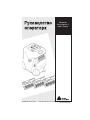 1
1
-
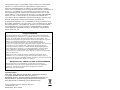 2
2
-
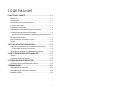 3
3
-
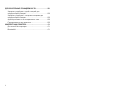 4
4
-
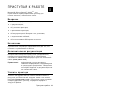 5
5
-
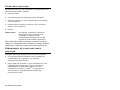 6
6
-
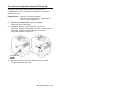 7
7
-
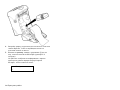 8
8
-
 9
9
-
 10
10
-
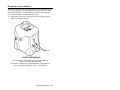 11
11
-
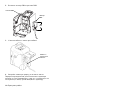 12
12
-
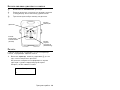 13
13
-
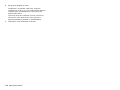 14
14
-
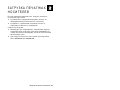 15
15
-
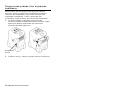 16
16
-
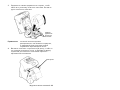 17
17
-
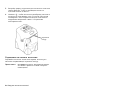 18
18
-
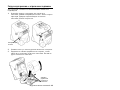 19
19
-
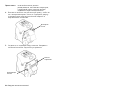 20
20
-
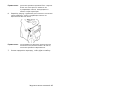 21
21
-
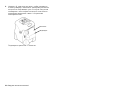 22
22
-
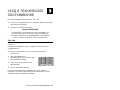 23
23
-
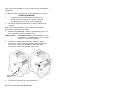 24
24
-
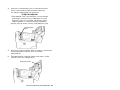 25
25
-
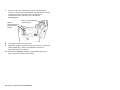 26
26
-
 27
27
-
 28
28
-
 29
29
-
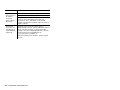 30
30
-
 31
31
-
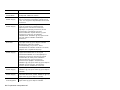 32
32
-
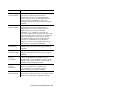 33
33
-
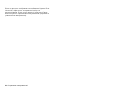 34
34
-
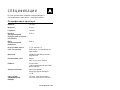 35
35
-
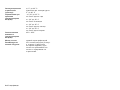 36
36
-
 37
37
-
 38
38
-
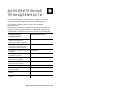 39
39
-
 40
40
-
 41
41
-
 42
42
-
 43
43
-
 44
44
-
 45
45
-
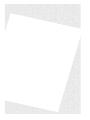 46
46
Avery Dennison 9460 Printer Operator's Handbook
- Тип
- Operator's Handbook
Задайте вопрос, и я найду ответ в документе
Поиск информации в документе стал проще с помощью ИИ
Похожие модели бренда
-
Avery Dennison Pathfinder 6032 Quick Reference Manual
-
Avery Dennison Pathfinder 6039 Quick Reference Manual
-
Avery Dennison 9417+ Quick Reference Manual
-
Avery Dennison ADTP2 Инструкция по применению
-
Avery Dennison ADTP1 Инструкция по применению
-
Avery Dennison 9416 Quick Reference Manual
-
Avery Dennison 9906 Printer Quick Reference Manual
-
Avery Dennison 6057 Quick Reference Manual
-
Avery Dennison 9417 Quick Reference Manual
-
Avery Dennison 6140 Quick Reference Manual